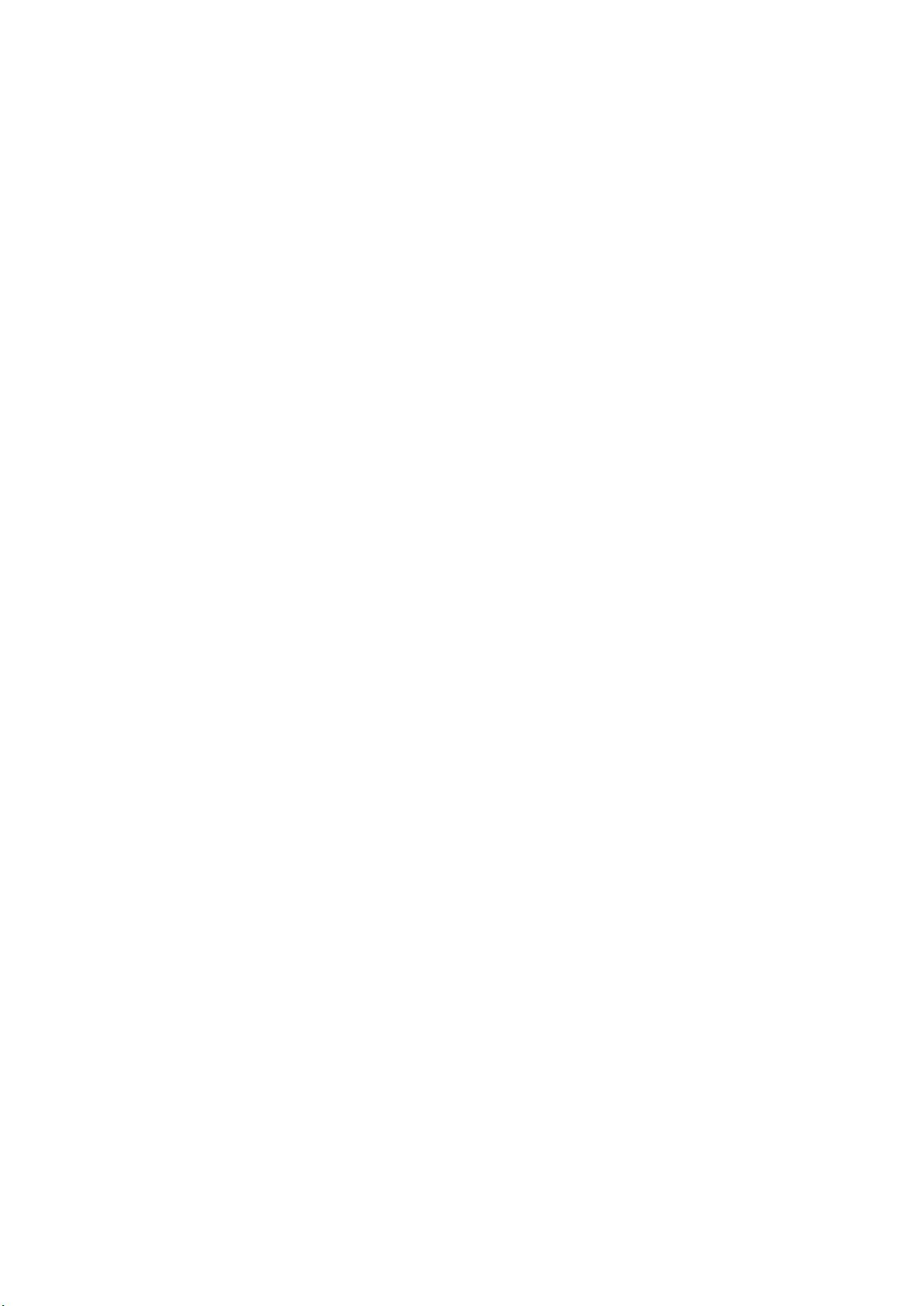PPT中三种视频文件插入教程:avi、mpg、flv
版权申诉
PDF格式 | 438KB |
更新于2024-08-18
| 187 浏览量 | 举报
在PowerPoint中插入视频是提升演示效果的重要手段,本文档提供了三种常见的视频格式插入方法,分别是avi、mpg、flv以及swf文件。以下详细介绍这些方法:
1. avi视频文件插入:
- 方法一:通过PowerPoint内置的“插入”菜单,选择“影片和声音”>“文件中的影片”,用户可以直接选择本地的avi文件。
- 方法二:利用“对象”命令,通过“插入”>“对象”功能,可以将avi文件作为独立的对象嵌入到PPT中,这种操作更加灵活,适合需要编辑或调整视频内容的情况。
2. mpg、flv视频文件插入:
- 插入mpg和flv视频依赖于WindowsMediaPlayer或RealPlayer播放器。首先,确保这些播放器已安装,同时安装“万能译码器”以支持多种格式。插入步骤包括:
- 打开PowerPoint,选择需要插入视频的幻灯片。
- 调出“控件工具箱”,选择“其他控件”,插入WindowsMediaPlayer。
- 设置播放器属性,输入视频文件的路径和名称。
- flv格式的插入方法与mpg相同,只需替换为相应文件格式。
3. swf文件(Flash动画)插入:
- 对于动态swf文件,用户可以在新插入的幻灯片上:
- 直接保存swf文件在演示文稿文件夹中。
- 通过“控件工具箱”选择“ShockwaveFlash Object”控件,并将其放置在幻灯片上。
- 用户可以控制播放、暂停、音量和进度,实现动画的流畅展示。
根据不同的视频格式,选择合适的插入方式能够确保演示文稿中的视频播放稳定且用户体验良好。在实际操作中,确保视频文件与PPT文件在同一文件夹,以及播放器和插件的兼容性,是成功插入视频的关键。通过以上步骤,无论是静态的avi,还是动态的mpg、flv或swf,都能轻松地融入到PowerPoint的演示中,提升信息传达的丰富性和吸引力。
相关推荐
m0_64422578
- 粉丝: 0
最新资源
- KDevelop简易教程:从零开始编写KDE应用
- ASP.NET 2.0 跨页提交三种方法详解
- 高阶修正的扩展卡尔曼粒子滤波算法
- J2EE入门指南:从Oak到Applets的编程历程
- C++编程实践:利用const与inline替代#define
- C++ Builder 进阶技术探索
- Oracle开发使用手册:数据库与DBMS原理解析
- J2ME游戏开发入门指南
- 简易记事本:功能与改进需求
- YC2440开发指南:WINCE5.0系统搭建与应用
- YC2440-WINCE5.0开发手册:从环境安装到应用运行
- YC2440-WINCE5.0开发手册:从环境安装到应用运行
- 嵌入式Linux开发实战指南
- Cisco IOS Cookbook:配置指南
- Windows CE.NET初级教程:配置与调试全程指南
- Oracle9i安装与卸载指南